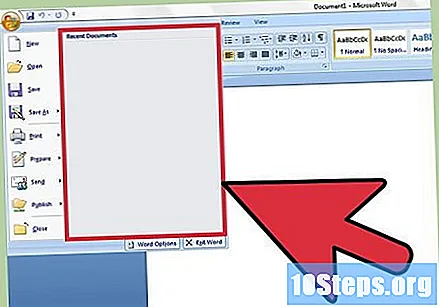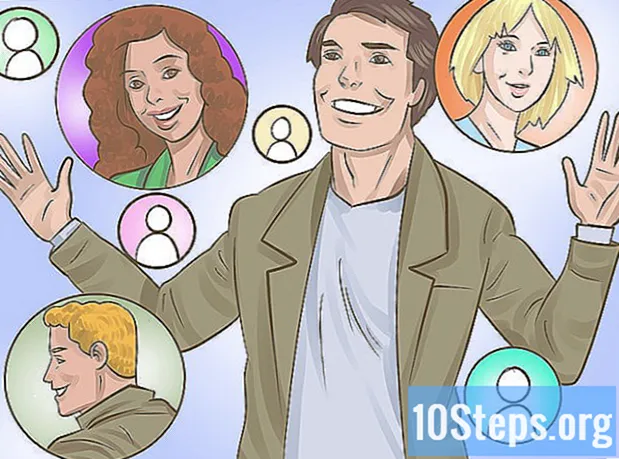작가:
Morris Wright
창조 날짜:
26 4 월 2021
업데이트 날짜:
16 할 수있다 2024
![[가족, 동료끼리 같이 쓰는 PC 필수] 컴퓨터에서 최근에 봤던 동영상, 파일 이름 완벽하게 없애는 방법 (윈도우 작업표시줄, 윈도우 탐색기 창 목록 지우는 방법)](https://i.ytimg.com/vi/ULFdpydn4Io/hqdefault.jpg)
콘텐츠
이 문서는 Microsoft Word 또는 Excel에서 최근 문서 목록을 비활성화하거나 삭제하는 방법을 안내합니다. 이렇게하면 PC를 사용하는 다른 사용자로부터 약간의 보안을받을 수 있습니다. 그들은 당신이 어떤 파일을 작업하고 있는지 추측하거나 알지 못할 것입니다. 이 절차는 따르고 구현하기가 매우 쉽습니다.
단계
Microsoft Word 또는 Excel을 열고 "Office"아이콘을 클릭하십시오.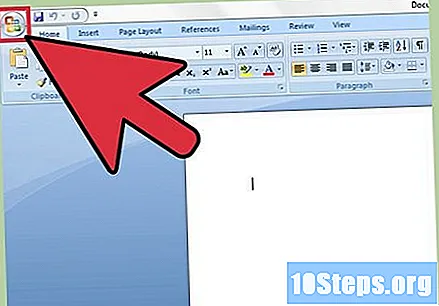
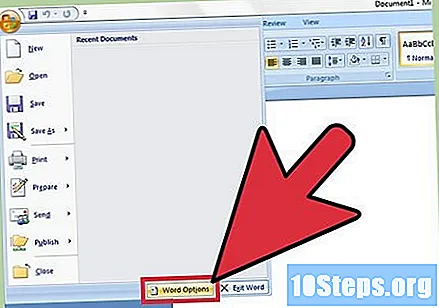
"단어 옵션"버튼을 클릭합니다.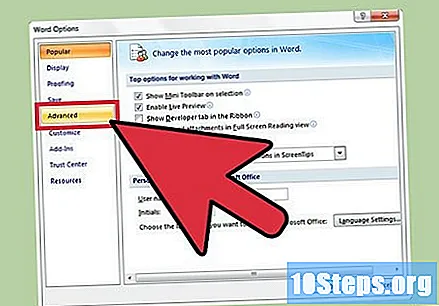
왼쪽 메뉴에서 "고급"을 클릭합니다.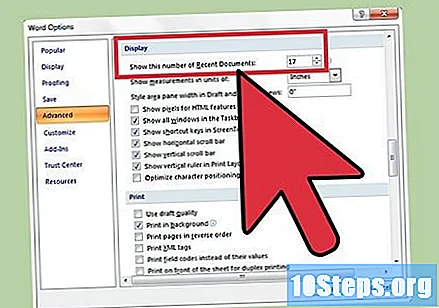
"보기"섹션을 찾습니다. 여기에 "이 최근 문서 수 표시"옵션이 표시됩니다.
카운터에 0을 설정합니다.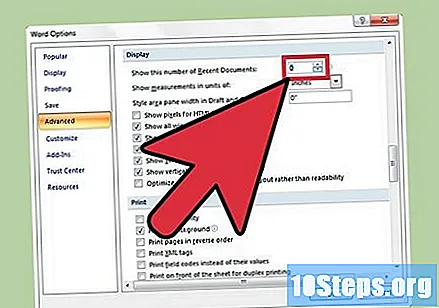
"확인"을 클릭하십시오.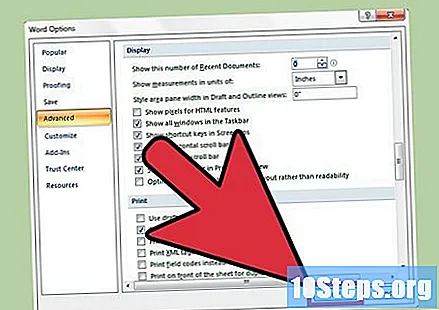
이제 최근 문서 목록이 비어 있음을 알 수 있습니다.